虚拟机VMware vSphere ESXi 7.0安装配置详细教程(附下载)
(福利推荐:你还在原价购买阿里云服务器?现在阿里云0.8折限时抢购活动来啦!4核8G企业云服务器仅2998元/3年,立即抢购>>>:9i0i.cn/aliyun)
VMware vSphere是一套业内最完整最强健的虚拟化平台。创建资源池来管理计算、 网络和存储容量与易用性,并提供最高水平的服务,每个应用程序工作负载以最低的总成本。VSphere 取决于世界上要求最苛刻的数据中心虚拟化您业务关键型应用程序为空前的灵活性和可靠性。
说明:
2020年3月10日,VMware 发布了vSphere 7,无论是安装ESXi 7.0,还是vCenter Server Appliance,与vSphere 6.7都非常相似或者说相同,用安装vSphere 6.7的方法安装7.0就行。无论是在Workstation的虚拟机安装ESXi,还是使用物理机安装ESXi,都很容易。但ESXi已经放弃了对一些网卡的支持,如果以前在ESXi 6.0、6.5、6.7中能正常使用的网卡,在7.0中可能已经不再受到支持。
安装方法
1、首先下载VMware-VMvisor-Installer-7.0.0-14896552.x86_64.iso文件,用虚拟光驱挂载或者解压运行。

2、进入系统加载安装文件。

3、加载VMkernel文件。

4、加载文件完成,按【Enter】键开始安装VMware ESXi 7.0。

5、系统出现“End User License Agreement(EULA)”界面,也就是最终用户许可协议,按【F11】键接受“Accept and Continue”,接受许可协议。

6、系统提示选择安装VMware ESXi 使用的存储,ESXi支持U盘以及SD卡安装。

7、原服务器安装有ESXi 6.7版本,选择全新安装。

8、提示选择键盘类型,选择“US Default”,默认美国标准,按【Enter】键继续。

9、系统提示配置root用户的密码,根据实际情况输入,按【Enter】键继续。

10、系统提示将安装在刚才选择的存储,按【F11】键开始安装。

相关文章

虚拟机VMware vSphere(ESXi) 8.0安装详细图文教程(附下载)
vmware esxi 8.0是一款专业的服务器虚拟化软件,也是一款行业领先、专门构建的裸机hypervisor,新版ui变化比较明显,这里带来最新VMware ESXi 8.0安装详细步骤,以及下载地2023-02-09
VMware Workstation虚拟机安装VMware vSphere 8.0(esxi)详细教程
VMware最新发布了VMware vSphere 8.0,安装步骤基本上和esxi7以及6的安装方式相同,下面使用虚拟机来测试esxi8的最新效果,并附有下载地址,仅供参考2023-02-08
利用Update Manager将VMware ESXi 5.1 U2升级到ESXi 6.5 Update1详细教
vSphere5.1不支持直接升级至ESXi 6.5,本次将先升级至5.5 U3,再从5.5.U3升级至6.5 U1,下面就详情来看看如将vSphere5.1升级到6.5版本的具体操作方法,希望对大家有帮助2018-05-11VMware vSphere5是什么 VMware vSphere使用图文步骤
vSphere是VMware推出的基于云计算的新一代数据中心虚拟化套件,提供了虚拟化基础架构、高可用性、集中管理、监控等一整套解决方案2014-10-30- VMware vSphere对硬件的要求比较高,但是对于测试系统来说我们是希望配置要求越低越好,CPU的要求卡死在哪里,必须要64位系统,安装客户机必须要支持VT技术才能安装64位的2012-10-10

VMware Workstation PRO 17永久许可激活安装教程(附秘钥)
VMware Workstation 17是一款功能非常强大的虚拟机,可以在Windows系统上同时开启多个系统,最新支持Windows 11 (TPM) 2.0,这里带来VMware Workstation 17许可证秘钥及安2023-01-17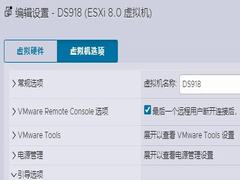
VMware vSphere(ESXI)8.0虚拟机安装黑群晖DSM7.X的详细教程
由于ESXI8.0的操作方式跟ESXI6.X/ESXI7.0有点区别,比如在ESXI 8.0中上传vmdk磁盘文件会无法识别,通过以前的方式构建部署安装黑群晖会出现bug,那么本文就分享下ESXI8.0安2023-02-10





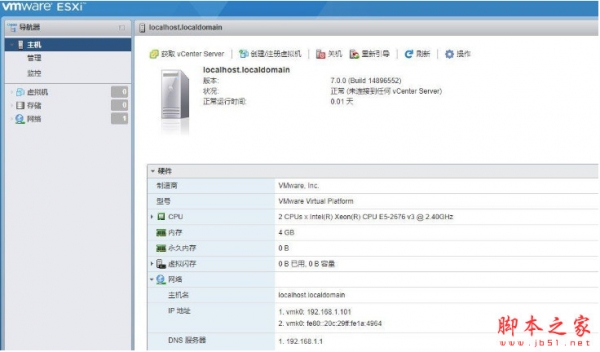


最新评论